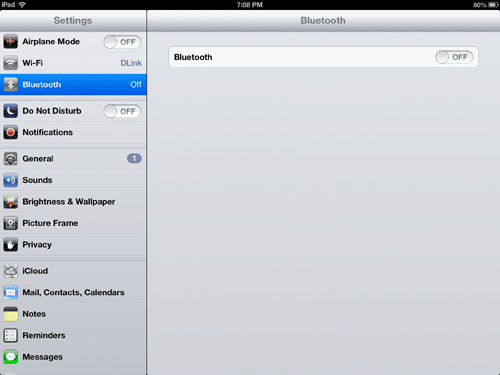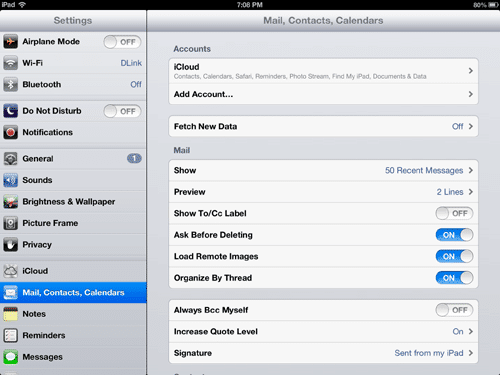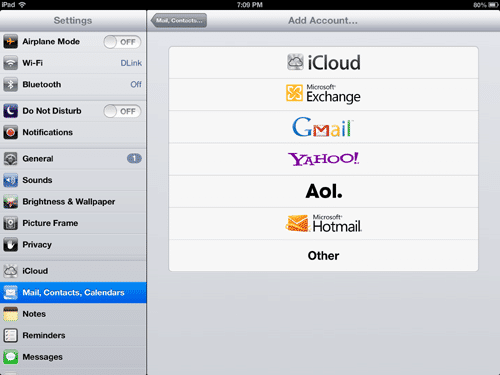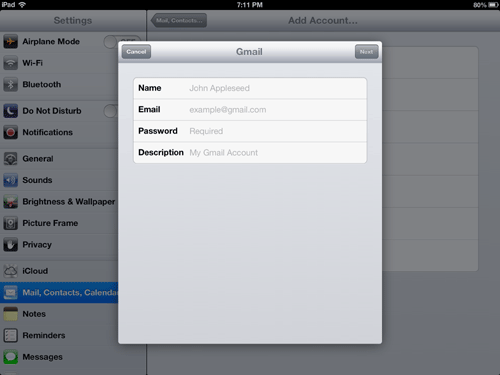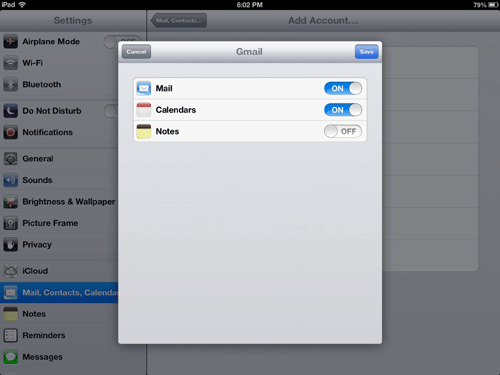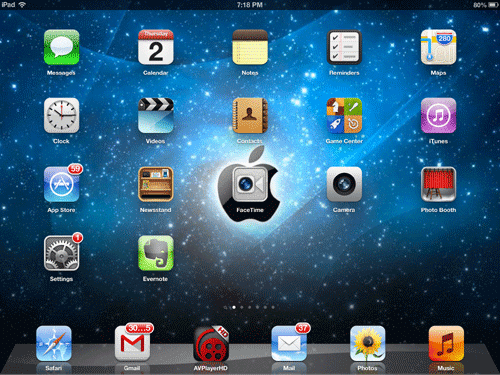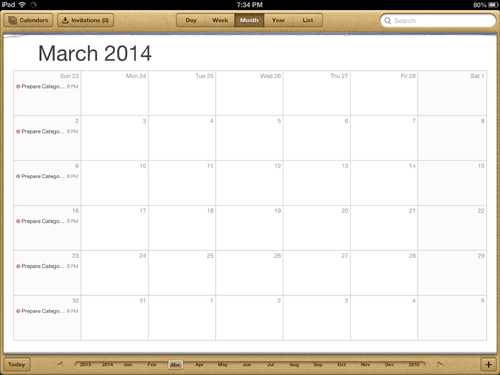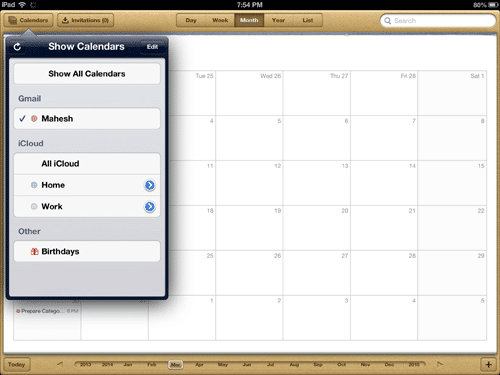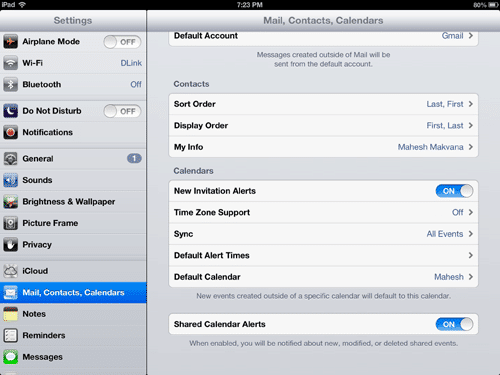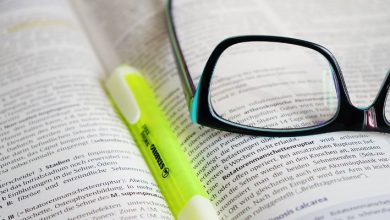Quelle que soit l’entreprise dans laquelle vous travaillez, vous devriez utiliser un calendrier pour garder une trace de ce que vous faites à quel jour spécifique du mois. Il existe plusieurs services de calendrier disponibles que vous pouvez utiliser, le calendrier Google étant l’un des meilleurs. Google Calendar offre un certain nombre de fonctionnalités telles que des tâches, des événements, des rappels par e-mail et SMS et bien plus encore à ses utilisateurs. La meilleure chose à propos de Google Calendar est qu’il peut être synchronisé avec presque tous les appareils disponibles. Vous pouvez même synchroniser Google Agenda avec iPad et afficher tous vos événements et tâches directement sur votre tablette. Le réglage de la synchronisation sur votre iPad est simple comme bonjour et ne devrait prendre que quelques minutes.
Contenu
Ajouter un compte Gmail à votre iPad :
Vous devez avoir un compte Gmail actif que vous utiliserez pour synchroniser votre calendrier avec votre iPad.
Sur le SpringBoard de votre iPad, appuyez sur l’icône Paramètres. Cela ouvrira la section Paramètres sur votre iPad à partir de laquelle vous pourrez tout contrôler sur votre iDevice.
Sur le côté gauche, vous verrez différents menus. Appuyez simplement sur celui qui dit « Mail, contacts, calendriers ». Cela ouvrira la page où vous pourrez gérer les comptes de messagerie et de calendrier pour votre appareil.
Sur l’écran qui suit, appuyez sur l’option « Ajouter un compte… ». Il vous permettra d’ajouter un nouveau compte Calendrier à votre appareil.
Vous aurez maintenant divers services pour lesquels vous pouvez ajouter des comptes. Puisque nous ajoutons un compte Gmail (Google), appuyez sur l’icône « Gmail ».
Votre iPad devrait maintenant vous demander de renseigner vos informations Gmail. Entrez votre nom, votre e-mail, votre mot de passe et une brève description. Appuyez ensuite sur le bouton Suivant.
Trois options devraient maintenant s’afficher sur votre écran. Assurez-vous que l’option Calendrier est activée. Appuyez ensuite sur le bouton Enregistrer et tous vos paramètres seront enregistrés.
Votre compte Gmail a été ajouté avec succès à votre iPad. La prochaine étape serait de l’activer dans l’application Calendrier.
Appuyez sur l’icône Calendrier sur le SpringBoard de votre iPad. Cela ouvrira l’application Calendrier.
Dans le coin supérieur gauche, vous devriez voir un bouton indiquant Calendriers. Appuyez dessus et il vous montrera la liste des calendriers disponibles.
Assurez-vous qu’il y a une coche avant le nom de votre calendrier sous l’en-tête Gmail. Cela indique que votre calendrier a été activé et que vous pouvez commencer à l’utiliser immédiatement.
Si Google Agenda est ce que vous utilisez comme agenda principal, vous souhaiterez peut-être le configurer comme agenda par défaut.
Configuration d’un calendrier par défaut :
Appuyez sur l’icône Paramètres sur votre SpringBoard. Appuyez ensuite sur l’onglet « Courrier, contacts, calendriers ».
Faites défiler vers le bas et appuyez sur l’option qui dit Calendrier par défaut. Cela ouvrira la page où vous pourrez voir tous vos calendriers et en choisir un comme calendrier par défaut.
Appuyez sur le nom de votre calendrier sous l’en-tête Gmail et c’est désormais votre calendrier par défaut.
Conclusion:
La synchronisation de votre calendrier avec tous vos appareils est toujours une bonne idée, car vous apprenez à connaître vos événements même lorsque vous n’avez pas accès à un appareil particulier que vous possédez et sur lequel vous avez configuré votre calendrier. Google a rendu le processus de synchronisation beaucoup plus facile que toute autre chose.
Cet article est-il utile ? Oui Non